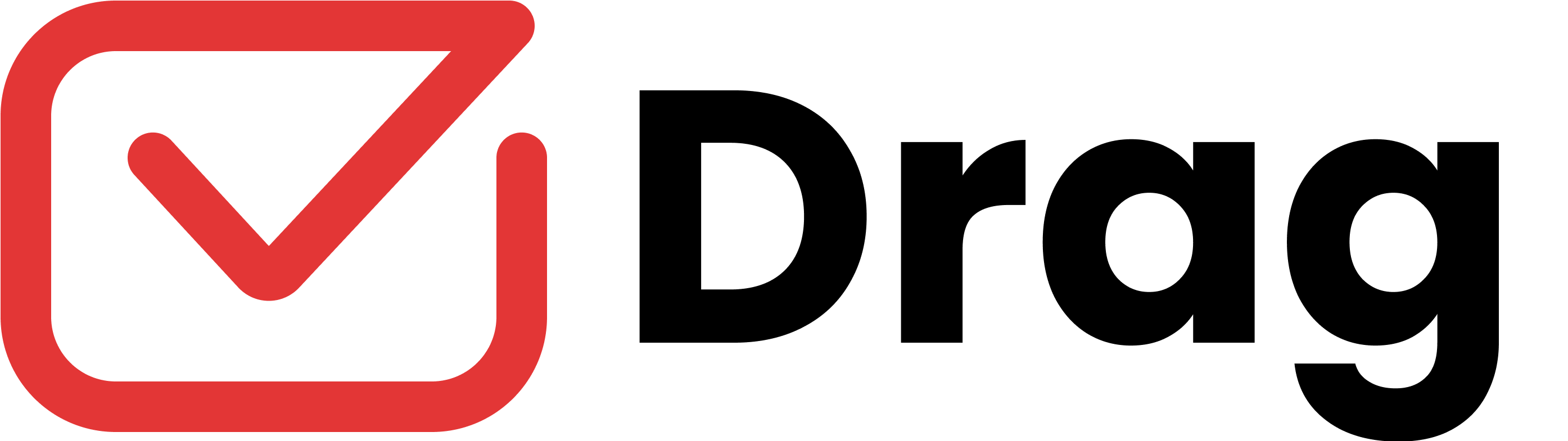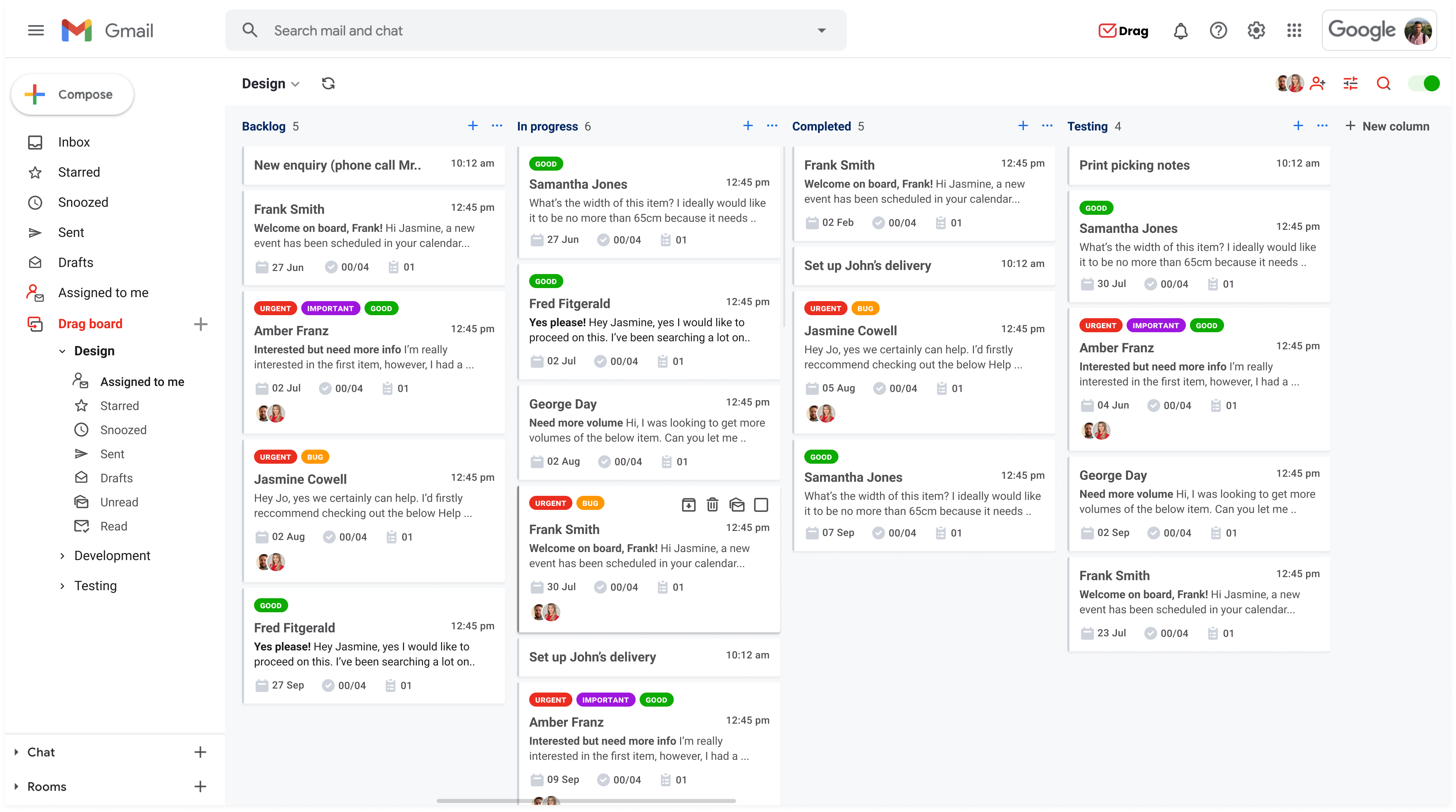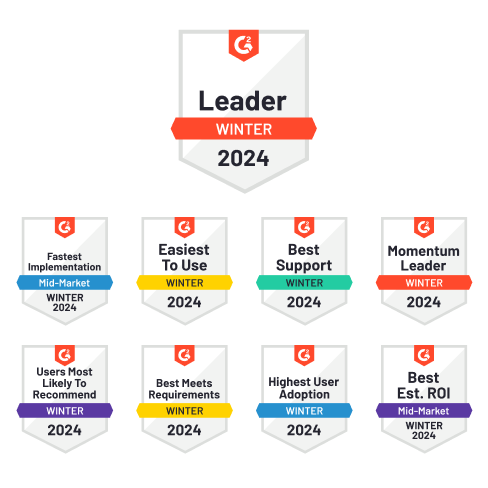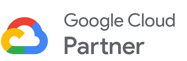Aprenda a delegar no Gmail usando o recurso de delegação, disponível para todos os usuários do Gmail e do Google Workspace.
Este artigo é um guia sobre delegação do Gmail e suas funções. Entre elas, visualizar, apagar e responder mensagens em nome de outra pessoa. Vamos explicar todo o processo e explorar alternativas mais completas.
Em 2010, o Google lançou a delegação do Gmail, que permite que você forneça a outra pessoa acesso à sua caixa de entrada. Isso funciona para profissionais que contam com um assistente para gerenciar seu email e agenda.
Existem vários momentos em que esse recurso pode ser útil. No entanto, algumas limitações podem torná-lo pouco prático para equipes, que não podem delegar no Gmail de forma produtiva e segura.
A delegação do Gmail é uma solução mais conveniente e segura do que encaminhar emails ou fornecer sua senha a outro usuário. As tarefas que um assistente com a função delegado no Gmail são limitadas.
O que um delegado pode fazer:
- Ver sua caixa de entrada
- Responder a emails em seu nome
- Gerenciar seus contatos
- Apagar seus emails
O que um delegado não pode fazer:
- Alterar sua senha
- Mudar suas configurações do Gmail
- Enviar e receber mensagens de chat
💡Uma dica rápida para aproveitar melhor a delegação do Gmail.
Se você precisa de mais funções do que a delegação do Gmail pode oferecer, teste a Drag. Você pode usar a Drag para delegar no Gmail de forma prática, sem as limitações da ferramenta nativa.
Há outras coisas que um assistente não consegue fazer com a delegação do Gmail. Algumas delas criam barreiras para equipes que precisam de uma forma prática para colaborar em emails.
Não é possível escolher quais emails compartilhar
A delegação do Gmail permite que os usuários compartilhem caixas de entrada inteiras, o que pode ser útil e conveniente. Uma vez feito, está tudo certo. Você sabe que todas as suas mensagens chegarão ao seu assistente. Porém, pode ser inconveniente em determinadas situações. Nem sempre é necessário que seu assistente tenha acesso a todos os seus emails.
Acontece que não há nenhuma funcionalidade ao delegar no Gmail que permita selecionar emails para compartilhar. Digamos que esteja lidando com múltiplos projetos e um deles é sobre um assunto particularmente sensível. Nesse caso, a delegação do Gmail não funcionaria muito bem.
Não é possível compartilhar emails entre domínios
Infelizmente, ao delegar no Gmail, os usuários não podem compartilhar caixas de entrada de outros domínios. Como o próprio Google explica, os usuários podem usar a delegação do Gmail somente com outros usuários dentro da mesma organização.
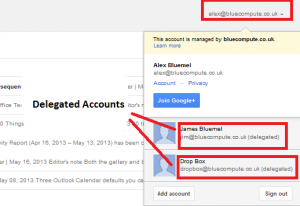
Isso significa que se você tiver um domínio @empresa.com, mas seu assistente usa @gmail.com, a delegação não pode ser feita. Existem algumas formas de ultrapassar essas limitações, como a assinatura do Google Workspace para o assistente ou ter encaminhamento automático de sua caixa para uma conta @gmail.com.
Mas elas são convenientes? Nem tanto.
Não é possível compartilhar rascunhos
Para equipes que colaboram em emails, a possibilidade de dividir rascunhos é fundamental. No caso da delegação do Gmail, os rascunhos ficam limitados a cada conta.
O ideal, para garantir que a equipe inteira esteja atenta aos procedimentos e possa contribuir, é que os rascunhos sejam parte de um espaço de trabalho compartilhado, assim como as mensagens recebidas.
Comece a delegar no Gmail com a Drag
- Respostas 2.5x mais rápidas
- Menos 20h perdidas no mês por membro da equipe
- 40% mais metas atingidas e times mais felizes
A DragApp foi criada tendo delegação de emails como um dos principais usos em mente. Ela transforma o Gmail em painéis Kanban, que podem ser compartilhados com assistentes ou membros da equipe. Você pode usar a Drag para delegar no Gmail facilmente, sem nenhuma das limitações trazidas pela delegação do Gmail.
É possível escolher quais emails compartilhar. Compartilhar emails na Drag é fácil. Você só precisa criar um painel compartilhado e adicionar todos os usuários que vão colaborar no projeto.
É possível delegar emails em diferentes domínios. Na Drag, é possível compartilhar painéis entre @empresa.com e @gmail.com Não há limitações. Você não precisa ter uma conta do Google Workspace para que todos os membros da equipe possam compartilhar/delegar emails.
A DragApp também conta com rascunhos compartilhados. Ou seja, os colaboradores podem iniciar respostas aos emails recebidos, @mencionar colegas e trabalhar em conjunto antes de enviar a solução. Dessa forma, uma equipe multifuncional está sempre pronta para oferecer o melhor atendimento possível.
Usando a Drag para delegar emails ao seu assistente
São três passos simples para tornar seu processo mais colaborativo:
1. Configure painéis
Sua caixa de entrada principal, por padrão, se transformará em um painel Kanban. Você pode criar mais painéis e personalizá-los. Dica: um painel secundário para outras tarefas pode ser uma boa ideia. Por exemplo, pode ser um painel Kanban de help desk.
2. Gerencie seus emails e tarefas
Emails são parte da rotina. Às vezes é difícil acompanhar as novas mensagens. Nós ajudamos as equipes a organizar seus emails e terminar as tarefas, juntos e por conta própria, de forma eficiente. Dica: selecione email(s) arraste para organizá-los em painéis
3. Faça tudo diretamente no Gmail
Selecione o ícone de caneta em qualquer email ou tarefa para ver todos os recursos extras que trazemos para o Gmail. Chat interno da equipe, prazos, tarefas, calendários, etc. Dica: confira o guia para começar na plataforma.
Conclusão
Delegar no Gmail pode ser muito útil. Se não for feito da forma certa, porém, pode trazer mais complicações.
O recurso de delegação do Gmail funciona bem em alguns casos. Mas algumas limitações tornam outras alternativas para delegar no Gmail mais adequadas para o trabalho colaborativo. A Drag é a nossa solução recomendada para um fluxo de trabalho mais produtivo e uma delegação de emails mais segura e prática.
Otimize a organização do Gmail
- Respostas 2.5x mais rápidas
- Menos 20h perdidas no mês por membro da equipe
- 40% mais metas atingidas e times mais felizes